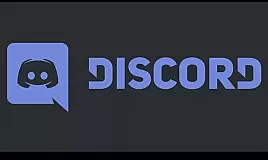Discord’daki Durumunuzu Nasıl Değiştirirsiniz?
Discord’daki Durumunuzu Nasıl Değiştirirsiniz?
Discord durumunuz meşgul veya AFK olup olmadığınızı gösterir. Discord web sitesinde, Windows veya Mac için masaüstü uygulamasında veya Android, iPhone veya iPad için mobil uygulamada değiştirebilirsiniz.
Windows veya Mac’te Discord durumunuzu değiştirme
Discord durumunuzu değiştirmek için, Discord web sitesinde veya Windows veya Mac için masaüstü uygulamasında hesabınızda oturum açmanız gerekir.
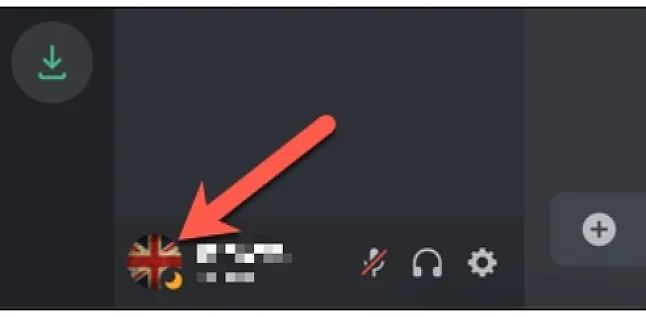
Discord arayüzü Windows ve Mac için aynıdır. Aşağıdaki adımlar, bir web sitesi veya masaüstü uygulaması kullanıyor olsanız da, Discord durumunuzu değiştirmenize yardımcı olacaktır. Discord durumunuz hesap çapındadır, bu nedenle güncellenmiş mesajınız katıldığınız tüm Discord sunucularındaki herkese görünecektir.
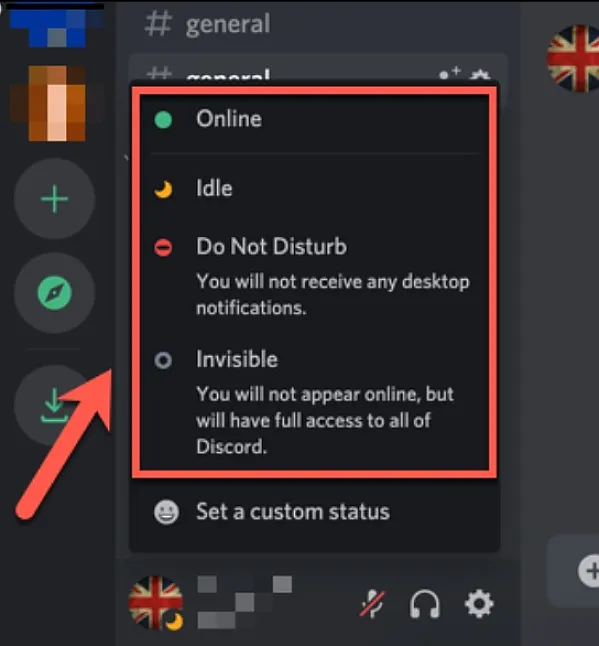
Başlamak için Discord Web sitesini veya masaüstü uygulamasını açın ve ardından Discord hesabınızda oturum açın. Sol alt köşede kullanıcı adınızı, profil simgenizi ve mevcut durumunuzu göreceksiniz.
Kullanılabilir durumların listesini açmak için profil simgenizi tıklatın.
Varsayılan olarak, seçebileceğiniz dört önceden ayarlanmış durum vardır.
“Çevrimiçi”, sohbet etmeye ve oynamaya hazır olduğunuzu gösterir. Bilgisayarınızdan uzaktaysanız, kullanılamadığınızı belirtmek için durumunuzu “boşta” olarak ayarlayabilirsiniz.
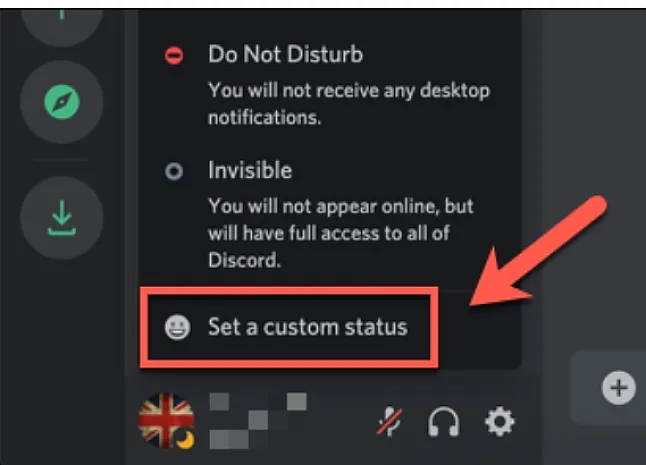
Meşgulseniz, durumunuzu “rahatsız etmeyin” olarak ayarlamak bildirimlerinizi susturur ve başkalarına kullanılamadığınızı gösterir. Çevrimiçi kullanıcı listesinden gizlenmek istiyorsanız, durumunuzu “görünmez” olarak ayarlayabilirsiniz, ancak yine de sohbet edebilir ve Discord’u normal olarak kullanabilirsiniz.
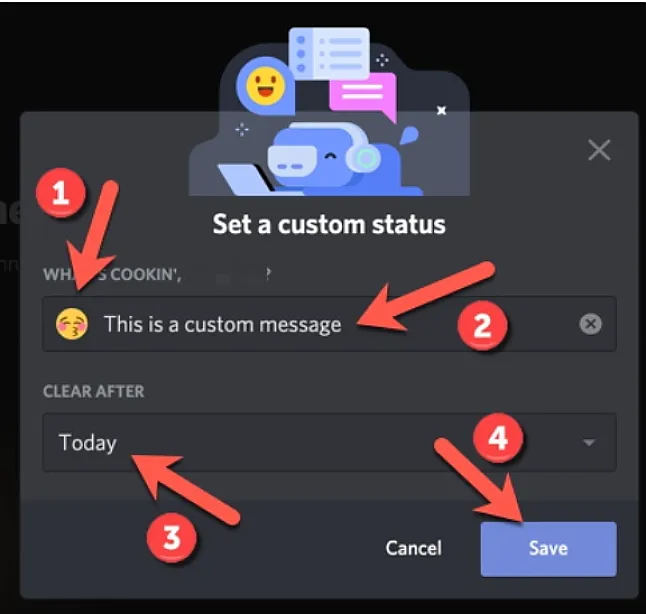
Discord durumunuzu hesap genelinde hemen değiştirmek istediğiniz seçeneği tıklayın.
Önceden ayarlanmış Discord durumlarından birini seçin.
Kendi seçtiğiniz bir durum oluşturmak için “özel bir durum ayarla” yı da tıklayabilirsiniz. Bu daha sonra Discord kanal listelerinde kullanıcı adınızın altında görünecektir.
Açılan Discord durum menüsünden “özel bir durum ayarla” seçeneğine basın.
” Sonra Temizle ” açılır menüsünde, özel durum mesajının ne kadar süre görüneceğine karar verebilirsiniz.
Emoji simgesini seçerseniz, özel bir durum simgesi de ayarlayabilirsiniz. Standart Discord emojilerinden birini uygulayabilir veya durum güncellemenize özel bir tane ekleyebilirsiniz.
Özel durumunuzdan memnun olduğunuzda, “Kaydet ” i tıklayın.”
Önceden ayarlanmış veya özel bir durum seçip seçmediğinize bakılmaksızın, hemen güncellenecektir.
Discord’da özel bir durum.
Durumunuzu istediğiniz sıklıkta değiştirebilirsiniz. Bazen, otomatik olarak değişecektir. Örneğin, klavyenize kısa bir süre dokunmazsanız (durumu manuel olarak ayarlamadığınız sürece) durumunuz “boşta” konumuna geçecektir.
Android, iPhone veya iPad’de Discord durumunuzu değiştirme
Durumunuzu Android, iPhone veya ipad’deki Discord mobil uygulamasında da değiştirebilirsiniz. Bunu yapmak için, telefonunuzda veya tabletinizde Discord uygulamasını açın. Sunucu ve kanal listesini açmak için sol üstteki hamburger menüsüne dokunun.
Hamburger menüsüne dokunun.
“Kullanıcı ayarları” menüsünü açmak için sağ alt köşedeki kullanıcı profili simgesine dokunun.
Discord hesabınızı yeni bir durum ayarlamak da dahil olmak üzere “kullanıcı ayarları” menüsünde kişiselleştirebilirsiniz. Bunu yapmak için “durumu ayarla ” ya dokunun.”
“Durumu Ayarla” Ya Dokunun.”
Ekranın alt kısmında bir açılır menü belirir. Masaüstü uygulamasında yapabileceğiniz gibi, durumunuzu dört ön ayardan birine ayarlayabilirsiniz: “çevrimiçi”, “boşta”, “rahatsız etmeyin” veya “görünmez.”
“Durumu ayarla” menüsündeki hazır ayarlardan birine dokunun.
Bunun yerine bunu yapmak istiyorsanız “özel bir durum ayarla” ya dokunun.
“Özel durum” menüsünde, “özel bir durum ayarla” kutusuna bir durum yazın. Durumunuz için bir tane seçmek için yanındaki emojiye dokunun. Özel durumunuz (hem metniniz hem de emojiniz) artık Discord kanalı kullanıcı listelerinde kullanıcı adınızın altında görünecektir.
Özel bir durum yazın ve birini seçmek için emoji’ye dokunun.
Durum mesajının altında, ne kadar süre görünmesini istediğinizi seçin: 30 dakika, bir saat, dört saat veya yarına kadar.
Eğer durumunuz hiç temizlemek için, seçmek için ” “yeterince Açık Değil.”
Durumunuzun “özel durum” menüsünde ne kadar süre görünmesini istediğinizi seçin.
Özel durumunuzu kaydetmek için sağ alttaki Kaydet simgesine dokunun.